gitmindというツールをご存知でしょうか。gitmindとは、思考整理の方法として現在ビジネス界で流行している「マインドマップ」をAI作成することができるツールです。
今回は、このgitmindというツールとは日本語での使用や無料使用は可能なのでしょうか。使い方は簡単なのでしょうか。
マインドマップとは何かわからない方のためにも、解説しておりますので、ぜひ最後までお読みいただければ幸いです。

目次
- 1 gitmindとはどんなツール?そもそもマインドマップって?
- 1.1 gitmindとは①マインドマップを生成してくれるアプリ
- 1.2 gitmindとは②どんな端末でも使用できる
- 1.3 gitmindとは③AIでアイデアをマインドマップ化
- 1.4 gitmindとは④フローチャートや組織図が作れる
- 1.5 gitmindとは⑤プログラムの見える化ができる
- 1.6 gitmindとは⑥日本語対応している!
- 1.7 gitmindとは⑦なぜか中国語フォント!その理由は?
- 1.8 gitmindとは⑧作ったマップをPDFや画像にできる
- 1.9 gitmindとは⑨スキャンした文書を編集可にできる
- 1.10 gitmindとは⑩安全性はどうなの?
- 1.11 gitmindとは⑪著作権と商標利用に注意
- 2 gitmindの料金プラン、無料で使えるのかを紹介
- 3 gitmindの使い方を紹介
- 4 まとめ
gitmindとはどんなツール?そもそもマインドマップって?
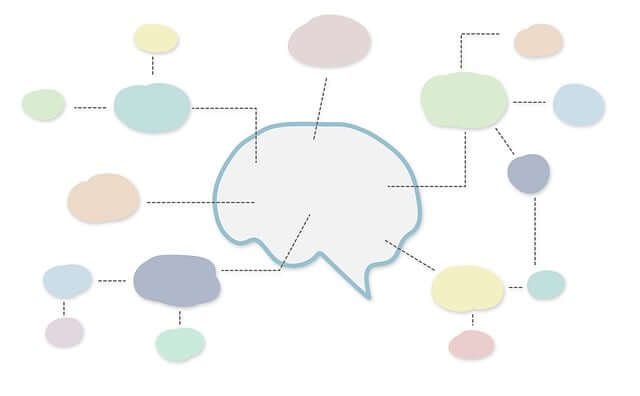
冒頭でもお伝えしたgitmindというツールとは、どのようなツールなのでしょうか。見ていきましょう。
gitmindとは①マインドマップを生成してくれるアプリ
gitmindを開発したのは、香港のAI会社である株式会社Apowersoft。
現在は、たぶん日本(?)の現在メディアナビ株式会社が運営しています。後述する有料プランを販売している会社は、このメディアナビ株式会社です。
このgitmindの最大の特徴は、チャットGPTと連携したAI技術を使用して、マインドマップを作成することが可能です。
さらにはAIチャットっぽい機能もあり、自身の考えを整えることが可能です。
「いや、そもそもマインドマップなんぞ初めて聞いたわ」ですって?
それでは、マインドマップについても解説していきましょう。
そもそもマインドマップって何?
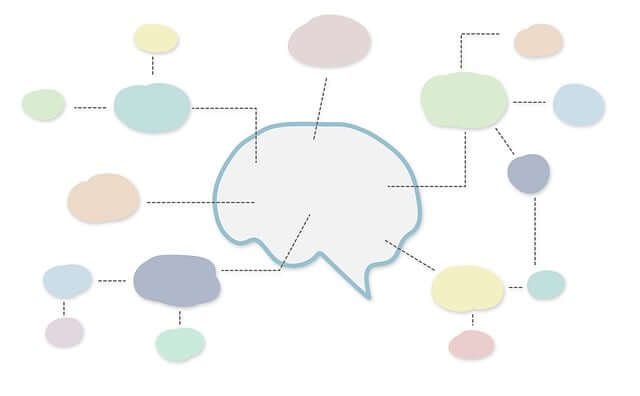
そもそもマインドマップとは何なのでしょうか
マインドマップは、アイデアや情報を整理するため、頭の中を図で表すようなツールです。
従来のまず、中心にテーマを書きます。上にある画像の吹き出しが中心のテーマのような感じです。そのテーマから伸びる線(枝)には、テーマに関連するキーワードや絵を書いていきます。これが従来のマインドマップです。こうすることで、複雑なアイデアや情報をシンプルにまとめることができます。
例えば、「健康づくり」が真ん中とテーマだとすると、そこから枝を伸ばし「運動」と書く。その「運動」から枝を伸ばし「筋トレ」。またその「筋トレ」から枝を伸ばし「腕立て伏せ」。その「腕立て伏せ」からさらに枝を伸ばし「1日100回」。
そして真ん中の「健康づくり」に戻り、そこから枝を伸ばし「睡眠」。さらに「睡眠」から枝を伸ばし「8時間」など…。
以上のように、テーマに関することを思いついたままに連想ゲームのように枝で繋げていくのです。
なんでマインドマップを使うの?
そのマインドマップとはどういうときに使うのでしょうか。
マインドマップを使うと、アイデア出しがスムーズになります。考え事中にひらめいたアイデアも逃しにくく、論理的整理に困ることがなくなります。
さらに、思いついたままに書くので、新たな発想も浮かびやすくなります。
さらにテキストよりも記憶に残りやすいです。文字だけだと覚えられないけど、マインドマップを使用して画像っぽい感じにすれば、頭に残りやすくなります。
このようなメリットがあるため、ビジネスでも使用されることが増加しています。プロジェクトのアイデアを出したり、将来的なプランを考えたり、自己決定のサポートにもマインドマップは最適です。
マインドマップについては理解できたでしょうか?
gitmindとは②どんな端末でも使用できる
gitmindとは何なのかについてさらに解説していきます。
このgitmindはどんな端末でも使用することが可能です。
iPhone、Androidアプリはもちろんあり、macでもWindowsでも使用できます。ちなみにPCで使用する場合はブラウザでのwebアプリです。
グーグルやフェイスブックのアカウントが使用でき、同期することが可能なので、いつどんなときも使用することができます。
gitmindとは③AIでアイデアをマインドマップ化
マインドマップを作成することができるのは先述した通りです。
このマインドマップを作成する際、簡単な使い方で、AIを使用してアイデアをマインドマップ化できます。
要はチャットGPTの要領で、プロンプトに命令文を入れるだけで、その命令文に沿った内容のマインドマップを作成することが可能です。
「新しいブログのネタ」と入れれば、様々なブログネタのアイデアをマインドマップで表記してくれます。
gitmindのAIはチャットGPTがベースなっていることから、マインドマップとGPTの良いところを取っているとも言われています。
gitmindとは④フローチャートや組織図が作れる
gitmindでできることとして、フローチャートや組織図を簡単に作成することができます。
フローチャートや組織図を、今まではExcelかWordで作成されていた方は多いのではないでしょうか。
このgitmindを使えば、フローチャートや組織図のテンプレートが用意されているので、WordやExcelと比べて簡単に作成することができます。
gitmindとは⑤プログラムの見える化ができる
フローチャートを作成できることは先程お伝えしましたが、プログラミングのコードを書く方は、設計図的なものをgitmindで作成することができます。
gitmindでやりたいプログラムをフローチャート的なもので視覚化してからコードを書き始めると、頭の中が整理されると思われます。
gitmindとは⑥日本語対応している!
gitmindは日本語対応しています。元々英語で日本語化ツールを使わなきゃいけない…ということもありません。
ただ、少し問題が…。それは次で紹介します。
gitmindとは⑦なぜか中国語フォント!その理由は?
gitmindで表記される感じは、なぜか中国語フォントとなっております。
「中国語フォントだって!?そんなアプリ使って大丈夫なのか?情報抜き取られやしないのか!?」と思われる方もいるかと思われますが、ご安心を。
元々、開発した株式会社Apowersoftは香港の会社です。だから、このgitmindも中国語フォントになっているのだろうと思われます。
さらに、同社の製品でコンピュータウィルスにやられたとかそういった報告はありません。なので、基本的には大丈夫です。
gitmindとは⑧作ったマップをPDFや画像にできる
gitmindが他のマインドマップ作成アプリと一線を画す点。それは、つくったマインドマップやフローチャートを画像やpdfにして出力することができるのです。
他の同じ機能を持つアプリは、有料ならできるものの無料でこの機能は備わっていません。
なので、パワポでプレゼンする際に、マインドマップやフローチャートを添付する必要のある方にとって、非常に便利に使えることでしょう。
特に、システムのプレゼンではフローチャートが必須なこともあると思われるので、Excelで作成するよりgitmindで作成するほうが速いでしょう。
gitmindとは⑨スキャンした文書を編集可にできる
gitmindには、OCR機能というスキャンした文書や画像の文章を編集できる形式に変える技術が備わっています。
編集できない画像を編集したいけどできない!そういったことで困っている方も、gitmindで編集できない画像も編集可能にすることができます。
gitmindとは⑩安全性はどうなの?
GitMindお客様のプライバシーを尊重します。本ポリシーでは、最高のユーザー体験を提供しつつ個人データの保護にコミットしたGitMindによる個人情報の処理をご説明いたします。弊社は、皆様にとって安全で楽しいウェブサイトを目指しています。
GitMindの運営は、2018年5月25日より施行のヨーロッパの一般データ保護規則 (GDPR)に即しています。GitMindではGDPRを高い優先順位に置いており、プライバシーと個人データの保護という当規則の目的を順守してきています
公式が個人データを保護することを明言しております。先述したように、開発会社の製品で大きな情報漏洩問題が報告されたことはありませんので、安全であると言って良いでしょう。
gitmindとは⑪著作権と商標利用に注意
GitMindの書面による事前の許可がない限り、本公開物のいかなる部分も、フォトコピー、録音、またはほかの電子的もしくは機械的な手段を含むあらゆる形式で複製、配布、または送信することは許されません。
ただし、以下の状況では許可なく使用が認められます:
個人用および非営利目的でのみ、ローカルハードディスクに抽出したものを印刷もしくはDownloadすることができます。
弊ウェブサイトを資料のソースとして認める場合にのみ、個人の第三者にコンテンツをコピーすることができます。
以上はgitmind運営の見解だそう。gitmind公式を使う時に明示しなくてはならなそうですね。
gitmindの料金プラン、無料で使えるのかを紹介
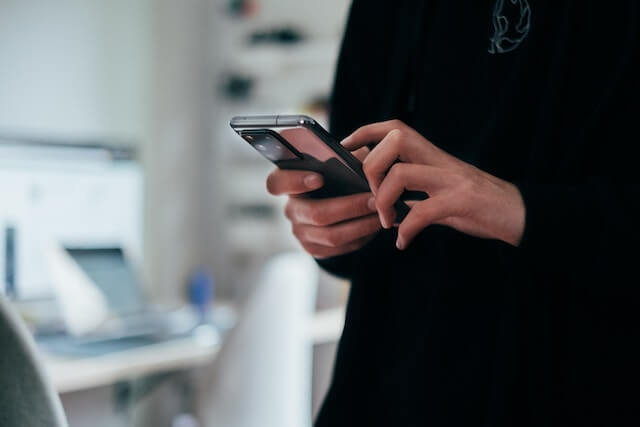
gitmindとはマインドマップやフローチャートの作成に役立つツールだということがわかりました。
そのgitmind、果たして無料で使うことはできるのでしょうか。無料だとしても、作成するマインドマップの量に制限が生じたりするのでしょうか。見ていきましょう。
gitmindの料金①基本無料で使うことができる
gitmindは基本的に無料で使うことが可能です。
マインドマップは10個まで作成可能、AIは20回まで使用可能、さまざまな端末で同期OK、iPhoneでもAndroidでもPCでも利用可能と、ほとんどの機能を使えます。
gitmindの料金②有料プランはあるの?
gitmindは有料プランも存在します。
月額プランは月1,099円です。無料で制限のあったマインドマップの作成数とAIを使う回数の制限がなくなります。他にも、スライドショーやプラネットが5つまで使用できたりします。
年額プランは月416.58円です。中身は月額プランと一緒です。自動で継続してしまうため、スマホのプランのように1年経過する前に見直しは必須です。
3年プランというのも存在します。3年間購入すると、297.22円で、もう3年が無料となります。つまり、一度3年プランを購入すると、6年VIPで使うことができるのです。
gitmindの料金③無料でどこまで使えるの?
上述の通り、大体のサービスを使用することができます。
使用制限があるだけです。チャットGPTのように課金するとAIの頭が良くなって、さらに濃度の高いマインドマップを作成できるわけではありません。
なので、最初は有料プランにせずに、無料で使用してみるのがおすすめです。
gitmindの使い方を紹介
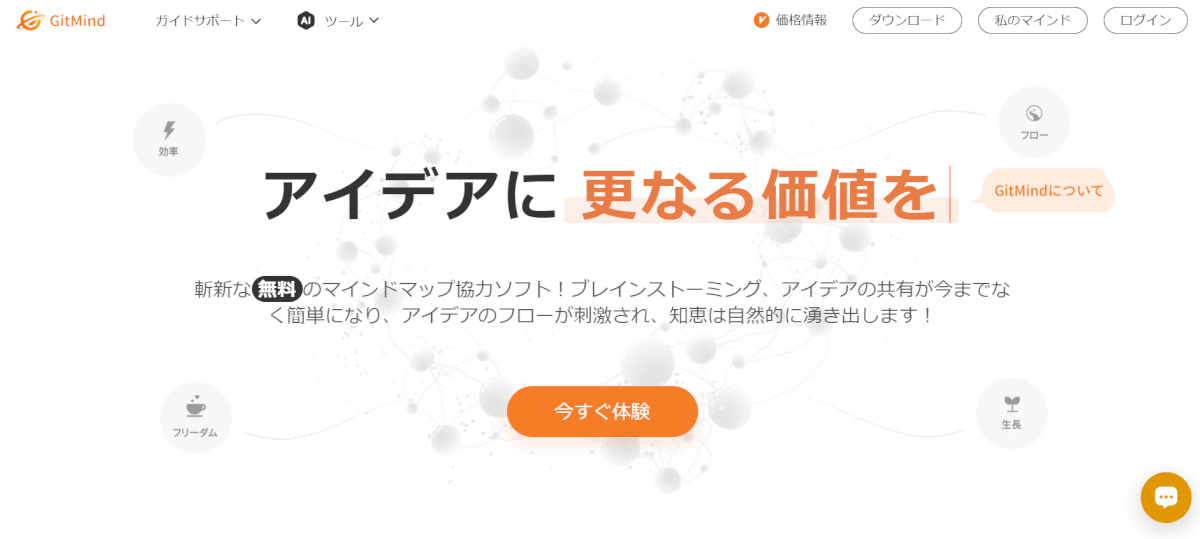
有料プランは存在するものの、ほぼ無料でマインドマップ作成など使い倒すことができるgitmind。
次はその使い方に関して見ていきましょう。
gitmindの使い方①スマホに「gitmind」ダウンロード
スマホで使用する方は、iPhoneならappstoreで、Androidならgoogle play storeで「gitmind」と検索し、アプリをダウンロード、インストールしてください。
PCのブラウザでも使用可能
PCのブラウザでも使用することができます。アプリをダウンロードする必要はありません。
グーグルやbingなどで「gitmind」と検索して下さい。
下記以降はPCでの使い方をベースに説明していきます。
gitmindの使い方②右の上のログインを押す
まだアカウントがないと思われるので、その前提で使い方を説明いたします。
「今すぐ体験」を押したくなるかもしれませんが、右の上のログインを先に押して下さい。
gitmindの使い方③アカウントを作成する
ログイン画面に入りますので、下に「アカウントを持っていない」と出てきますので、その隣の「登録してください」を押してください。
また、グーグルでログインしてもOKなので、上のGoogleでログインとしてもらっても問題ありません。
gitmindの使い方④マインドマップを作成する
右の上の「私のマインド」を押して下さい。そして「AIマインドマップ作成」を押して下さい。
AIでマインドマップを作成してみましょう。
テーマを何か入力してみましょう。ここでは「youtubeで3万円稼ぐ方法」のマップを作成します。
入力して作成を押せば、ちょっとインターバルがありますが、すぐ作ってくれます。
また、通常のマインドマップも作成してみましょう。
メニュー画面にて、「新しいブランクマップ」もしくは「新規作成」を押してください。
「メインテーマ」が出てきますので、自分が思考を整理したいテーマを何か書いて下さい。「gitmindの活用法」とかでもいいのではないでしょうか。
それのテーマを選択し、「enter」で作成され、枝を伸ばしたければ「tab」を押して下さい。枝の上に色々書き整理していきましょう。
gitmindの使い方⑤フローチャート、組織図を作成する
フローチャートの作り方です。マインドマップを作成する使い方とだいたい同じです。
テンプレートを利用するか、マインドマップを作成するのと同じように「新しいブランクマップ」を選びます。
左側に様々な図形、矢印を選択することができますので、wordやExcelよりも簡単にフローチャートの作成が可能です。
まとめ

「gitmind」とは簡単にマインドマップやフローチャートを作成できるツールです。
マインドマップは頭の中がごちゃつきやすい人ほど有効な思考の整理方法。さらにAIを使ってアイデアを出せば、頭の中に散乱していたアイデアを具現化し見える化することができます。
使い方も簡単な「gitmind」を使って、思考の整理をしていきましょう。





